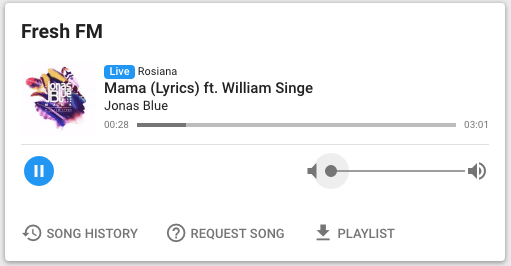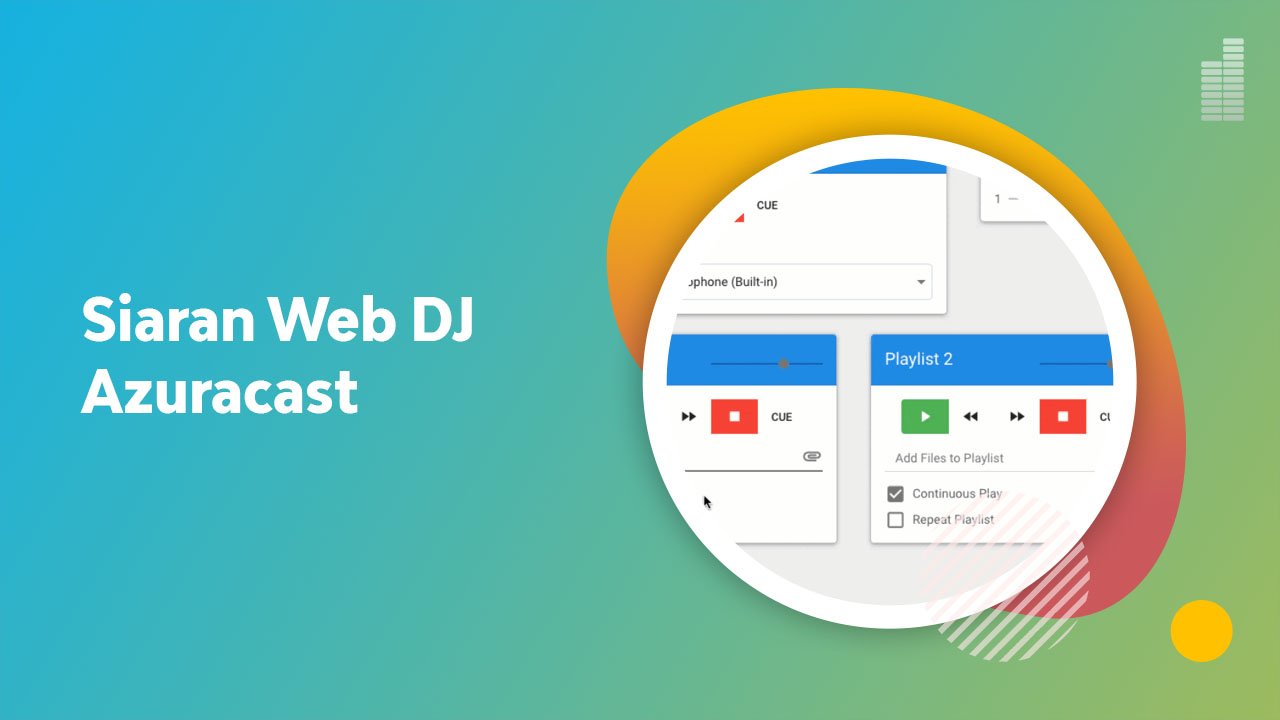Web DJ adalah fitur Azuracast yang memungkinkan pengguna siaran hanya dengan web browser tanpa meng-install software khusus. Mari kita ikuti bagaimana petunjuk siaran live dengan web DJ.
Persiapan
- Sebuah laptop yang memiliki port jack mic. Bisa juga menggunakan USB Mic
- Headphone dan mic atau headphone yang dilengkapi dengan mic
- Web browser chrome / firefox
- Koneksi internet minimal upstream 128kbs
Enable Streamer/DJ Account
Loginlah pada panel Azuracast, dan pilih menu pada sidebar : Streamer/DJ Account dan klik enable streaming.
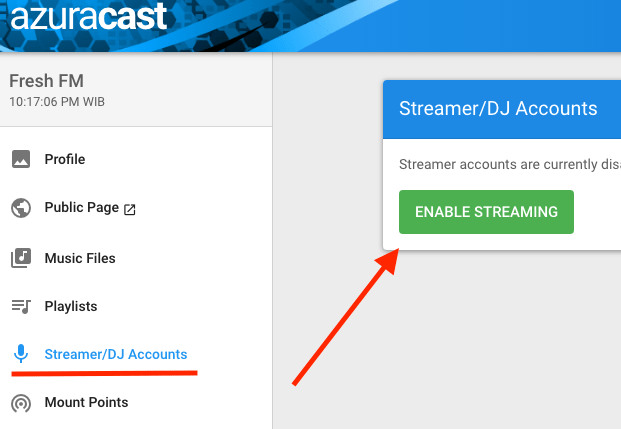
Setelah itu klik pilihan restart yang muncul pada sidebar.
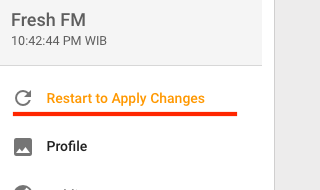
Membuat Akun DJ/Penyiar
Berikutnya buatlah akun yang nanti akan digunakan penyiar atau DJ untuk login.
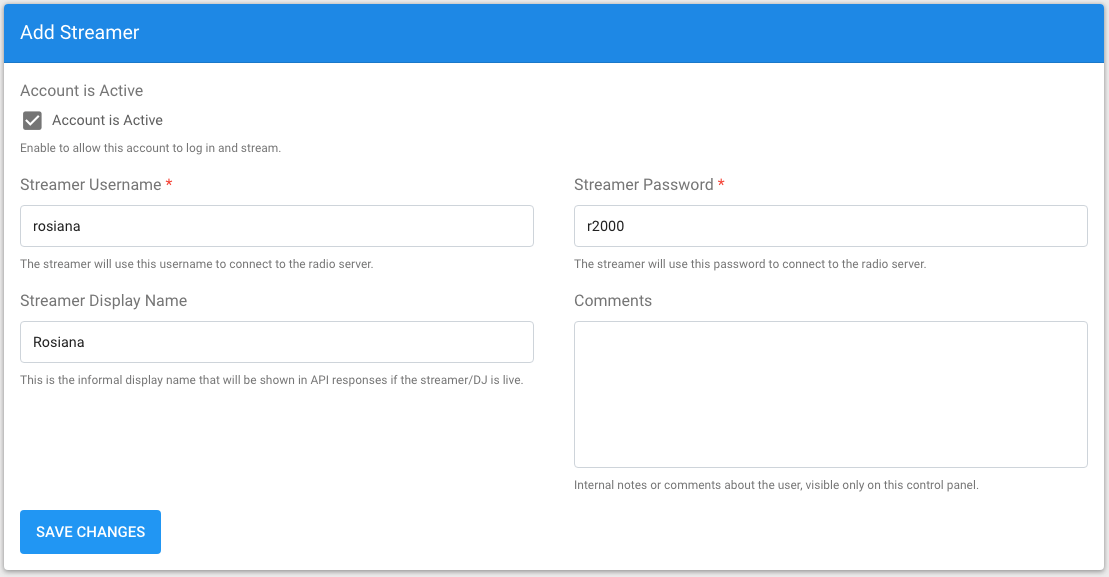
- Streamer Username : isi dengan username contoh : rosiana
- Streaming Display : isi dengan nama penyiar
- Password : isi dengan password penyiar
- Dan klik save changes
Jika sudah berhasil, akun tersebut siap digunakan untuk siaran live.
Mulai Siaran Live Dengan Web DJ
Klik web DJ pada menu sidebar
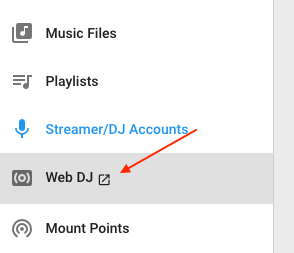
Anda akan masuk ke panel utama web DJ seperti tampilan berikut :
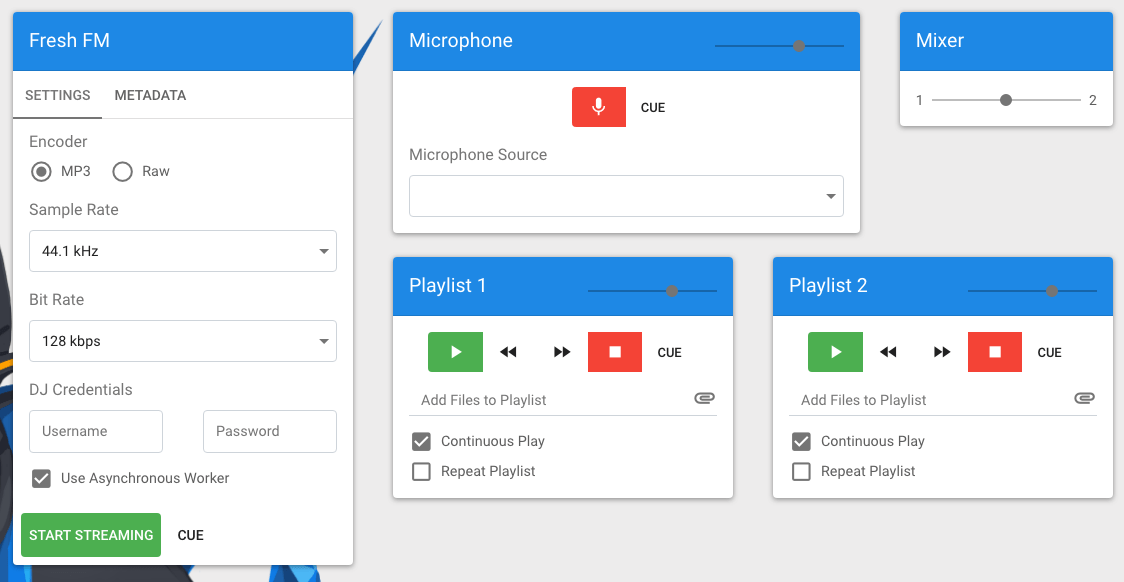
Saat pertama kali membuka Web DJ, browser akan meminta akses mic pada komputer Anda. Klik allow untuk mengijinkan
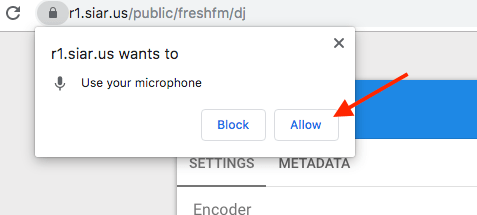
Pada bagian setting, hanya tinggal memasukkan username dan password. Jika Anda menggunakan paket data dan ingin berhemat, Anda dapat menurunkan setting bitrate misal menjadi 96Kbps atau di bawahnya. Menurunkan bitrate berarti juga menurunkan kualitas audio siaran
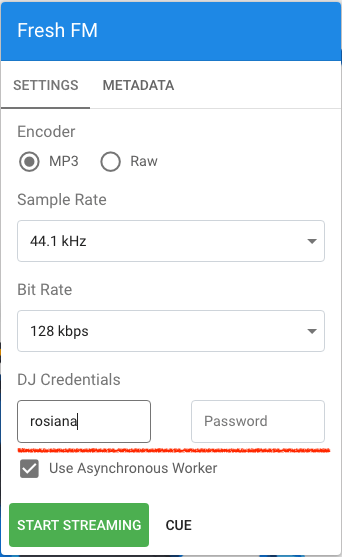
Microphone
Pada panel microphone, pilihlah device mic yang akan Anda gunakan. Dan tekan tombol mic warna merah untuk menyalakan. Di sebelah kanan tulisan microphone, terdapat slide volume control.
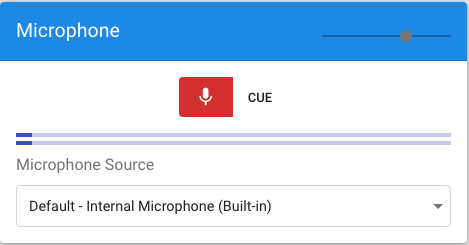
Lakukan test dengan bilang “Halo halo 123 di mic” hehe. Jika level suara bergerak artinya audio sudah masuk.
Playlist
Untuk memasukkan lagu ke dalam playlist web DJ, klik add file dan masukkan satu atau beberapa lagu.
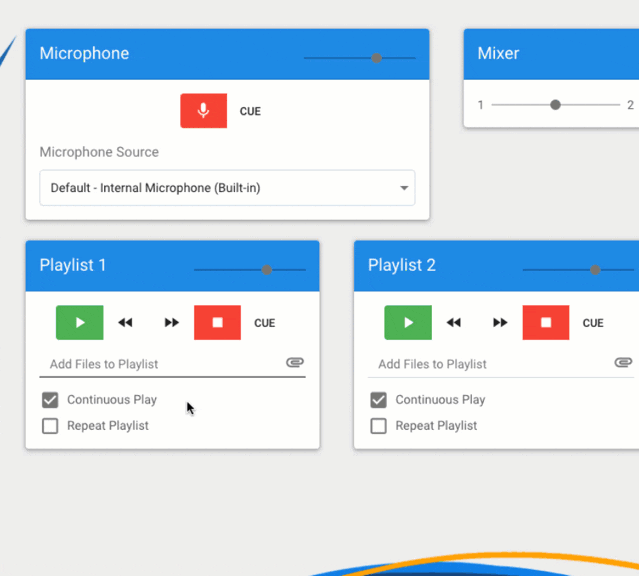
- Continuous play adalah pilihan jika ingin lagu terputar berurutan terus menerus ke bawah
- Repeat playlist adalah pilihan jika ingin playlist diputar berulang
- Tombol cue berfungsi untuk menghidupkan playlist (meng-onair-kan)
Cara di atas dapat diterapkan baik di Playlist 1 dan 2
Panel mixer digunakan untuk memindahkan secara halus suara dari playlist 1 ke playlist 2. Dapat juga digunakan untuk menggabungkan suara dari kedua playlist
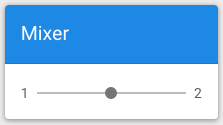
Mulai On Air
Jika Anda sudah siap on air, klik tombol cue dan start streaming
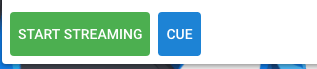
Cek Status On Air
Jika web DJ sudah terkoneksi dengan server alias on air, tampilan di panel utama Azuracast akan seperti ini
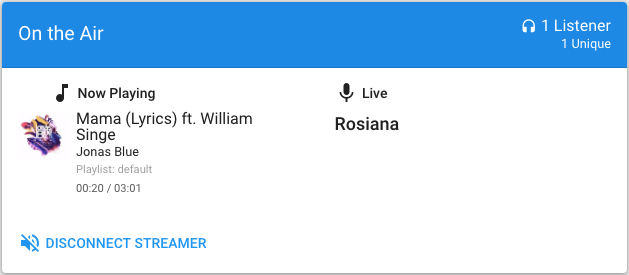
Sementara di player atau public page akan muncul keterangan “live” beserta nama penyiar